إذا كنت بحاجة إلى مقارنة الملفات أو المجلدات ، فستحتاج إلى ذلكتجد أنه لا يوجد نقص في التطبيقات التي يمكن أن تساعدك في أداء المهمة. إذا كنت بحاجة إلى مقارنة محتوى المجلد من Command Prompt ، فإن Windows 10 يأتي مع أداة مدمجة تسمى RoboCopy. إنها إحدى أدوات Microsoft التي تم تضمينها في برنامج Window 10 اعتبارًا من إصداراتها الأخيرة. إنها أداة مفيدة جدًا يمكنها مقارنة محتوى المجلد من بين أشياء أخرى. كل ما تحتاج إلى معرفته هو الأمر الصحيح للتشغيل.
مقارنة محتويات المجلد
من أجل مقارنة محتويات المجلد ، تحتاج إلىالمسار الكامل للمجلدات التي تريد مقارنة. إنه سهل بما فيه الكفاية للحصول عليه. افتح كلا المجلدين في File Explorer وانقر داخل شريط الموقع. انسخ مواقع المجلد والصقه في الأمر التالي. استبدال المسار 1 و Path2 بالمسار إلى المجلدين الذي تريد مقارنة.
بناء الجملة
robocopy Path1 Path2 /L /NJH /NJS /NP /NS
مثال
robocopy "C:UsersfatiwDesktopTest Folder 1" "C:UsersfatiwDesktopTest Folder 2" /L /NJH /NJS /NP /NS

فهم النتائج
للأمر أعلاه ، موجه الأوامرعاد النتائج التالية. عندما تقوم بتشغيل هذا الأمر على نظامك ، ستكون أسماء الملفات مختلفة ، ولكن ملف EXTRA * وعنوان ملف جديد سيسبقان الملفات التي يعثر عليها RoboCopy. تحتاج إلى فهم النتيجة من أجل إيجاد الفرق بين المجلدين اللذين قمت بمقارنتهما للتو.
*EXTRA File alex-1315367-unsplash.jpg *EXTRA File beautiful-bloom-blooming-132474.jpg *EXTRA File irina-iriser-1323394-unsplash.jpg New File abstract.jpg New File Clouds_minimalistic_binary_storage_2560x1600.jpg New File Triangle_1920x1080.jpg
يعرض لك RoboCopy الملفات الفريدة الموجودة في المجلدين اللذين قارنتهما. هذا يعني أن جميع الملفات المدرجة في النتائج موجودة في واحد فقط من المجلدين الذين قارنتهما.
الملفات التي سبقتها * ملفات EXTRA هيالملفات الموجودة في المجلد الثاني الذي أدخلته في الأمر. من المثال السابق ، فإن الملفات alex-1315367-unsplash.jpg و beautiful-bloom-blooming-132474.jpg و irina-iriser-1323394-unsplash.jpg موجودة في Test Folder 2 وليست موجودة في Test Folder 1.
من الواضح بعد ذلك أن أسماء الملفات سبقتبواسطة New File هي جميع الملفات الموجودة في المجلد الأول الذي أدخلته وغير موجودة في المجلد الثاني. مرة أخرى ، مع الاستمرار في المثال الأولي ، abstract.jpg و Clouds_minimalistic_binary_storage_2560x1600.jpg و Triangle_1920x1080.jpg كلها موجودة في Test Folder 1 ولا تكون موجودة في Test Folder 2.
لن يسرد الأمر الملفات الشائعة بين المجلدين.
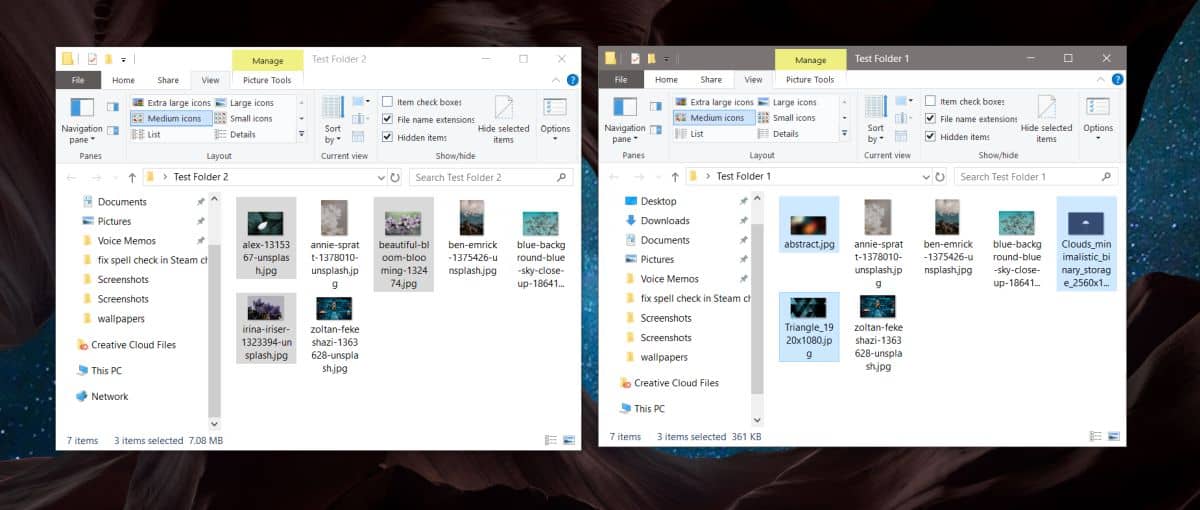
إذا كنت تواجه مشكلة في معرفةالنتائج ، قم بتشغيل الأمر على مجلدين وهمية ليس لهما سوى عدد صغير من الملفات بحيث يمكنك مقارنة النتائج مع الملفات الفعلية في المجلدات وفهمها.
هل تحتاج إلى طريقة سريعة لنسخ ملف إلى مجلدات متعددة مرة واحدة؟ هناك أمر بسيط يمكنه فعل ذلك.













تعليقات